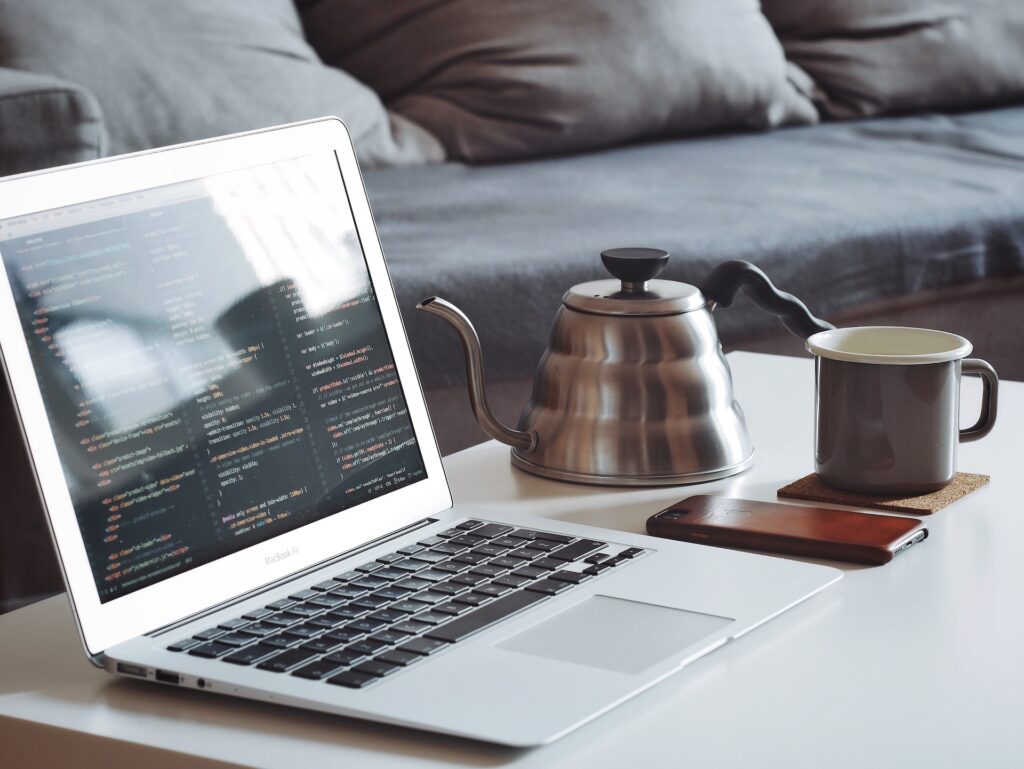(最終更新日:2023年10月)
✔このような方へ向けて書かれた記事となります
「jQuery CSSを使いこなせるようになりたい」
「jQuery CSSの書き方をマスターしたい」
「具体的なjQuery CSSの実装例が知りたい」
✔当記事を通じてお伝えすること
- jQuery CSSの基本概念
- jQuery CSSの書き方とその応用
- 実際に動作するjQuery CSSの例
当記事では、jQuery CSSの基本から応用まで、実際に使える事例を交えつつ、わかりやすく解説しています。
是非、最後までお付き合いください。
jQueryとCSSを活用してデザイン操作する方法
こちらでは、「jQueryとCSSを活用してデザイン操作する方法」についてお伝えしていきます。
jQueryを使ってCSSを操作することで、ウェブページのデザインを動的に変更することが可能。
これにより、よりユーザーフレンドリーなサイトを作成できるでしょう。
- jQueryでCSSを追加・変更・取得
- 複数のCSSプロパティを一度に設定・取得
jQueryでCSSを追加・変更・取得
jQueryでは、css()メソッドを使ってCSSプロパティの追加、変更、取得をおこなえます。
例えば、以下のように背景色を変更できるでしょう。
$('p').css('background-color', 'pink');この一行で、すべての<p>要素の背景色をピンクに変更できます。
簡潔な記述で柔軟なデザイン操作が可能となるのがjQueryの特徴です。
複数のCSSプロパティを一度に設定・取得
jQueryのcss()メソッドを使用すると、複数のCSSプロパティを一度に設定または取得できます。
例えば、以下のように複数のプロパティを同時に設定することが可能です。
$('p').css({
'background-color': 'pink',
'color': 'white'
});このように、複数のプロパティを一度に操作することで、より効率的なデザイン変更が可能です。
“css()”メソッドの詳細解説
こちらでは、「”css()”メソッドの詳細解説」についてお伝えしていきます。
“css()”メソッドは非常に強力で、HTML要素のスタイルを自由自在に操ることが可能です。
- CSSの追加と変更
- CSSの取得
- 引数に関数を使用する方法
- “!important”を追加する方法
CSSの追加と変更
“css()”メソッドは、指定したHTML要素のCSSプロパティを追加したり、変更したりが可能。
以下はその一例です。
$('#example').css('color', 'blue');このコードは、IDが’example’の要素のテキスト色を青に変更します。
CSSの取得
“css()”メソッドを使用して、特定のCSSプロパティの値を取得できます。
プロパティ名を引数として渡すだけです。
var color = $('#example').css('color');このコードは、IDが’example’の要素のテキスト色を取得し、それを変数colorに格納します。
引数に関数を使用する方法
“css()”メソッドの引数に関数を渡すことで、より複雑なスタイル操作をおこなえます。
以下にその一例を示します。
$('p').css('font-size', function(index, value) {
return parseInt(value) + 2 + 'px';
});このコードは、全ての<p>要素のフォントサイズを現在のサイズより2px大きくします。
“!important”を追加する方法
jQueryの”css()”メソッドを使ってスタイルを設定すると、通常は既存のスタイルルールが上書きされます。
しかし、”!important”を追加することで、ほかのスタイルルールを強制的に上書き可能。
その方法は以下のとおりです。
$('#example').css('cssText', 'color: blue !important;');このコードは、IDが’example’の要素のテキスト色を”!important”を付けて青に設定します。
これにより、他のCSSルールが存在してもこの色設定が優先されます。
“addClass()”と”removeClass()”メソッドを使った操作
こちらでは、「”addClass()”と”removeClass()”メソッドを使った操作」について詳しく見ていきましょう。
これらのメソッドを使うと、指定したHTML要素に対してCSSクラスを簡単に追加や削除できます。
- “addClass()”でCSSクラスを追加
- “removeClass()”でCSSクラスを削除
“addClass()”でCSSクラスを追加
“addClass()”メソッドを使用すると、HTML要素にひとつまたは複数のCSSクラスを追加できます。
次のコードではIDが’example’の要素に’class1’と’class2’の2つのクラスを追加する例です。
$('#example').addClass('class1 class2');これにより、’class1’と’class2’のスタイルルールがIDが’example’の要素に適用されます。
“removeClass()”でCSSクラスを削除
逆に”removeClass()”メソッドを使うと、HTML要素から特定のCSSクラスを削除できます。
次のコードは、IDが’example’の要素から’class1’と’class2’の2つのクラスを削除する例です。
$('#example').removeClass('class1 class2');これにより、IDが’example’の要素から’class1’と’class2’のスタイルルールが削除されます。
このように、”addClass()”と”removeClass()”メソッドを使うことで、動的にスタイルを変更が可能です。
jQueryでCSS操作を行う応用例
こちらでは、「jQueryでCSS操作を行う応用例」についてお伝えしていきます。
jQueryの力を使えば、CSSによるデザインの操作はさらに柔軟かつ効率的になるでしょう。
- “display”プロパティでの表示・非表示切り替え
- 相対値の利用方法
- 複数の要素に対する一括変更
“display”プロパティでの表示・非表示切り替え
jQueryを使って“display”プロパティを操作することで、HTML要素の表示・非表示を切り替えられます。
以下の例は、IDが’example’の要素を非表示にするものです。
$('#example').css('display', 'none');逆に表示したい場合は、’block’や’inline’などに設定を変更します。
$('#example').css('display', 'block');相対値の利用方法
jQueryではCSSのプロパティに相対値を設定することも可能です。
例えば、次のコードでは、IDが’example’の要素の左マージンを現在の値から50px増やします。
$('#example').css('margin-left', '+=50');これにより、動的なレイアウト変更やアニメーションの実装などに役立ちます。
複数の要素に対する一括変更
jQueryを使うと、複数の要素に対して一括でスタイルを適用することが可能です。
次のコードで、すべてのp要素の文字色を赤に変更します。
$('p').css('color', 'red');これにより、一括でスタイル変更を行うときに、コードを簡潔に保つことができます。
注意点とトラブルシューティング
こちらでは、「jQueryとCSSを用いたデザイン操作の注意点とトラブルシューティング」についてお伝えしていきます。
上手く動作しない時の対処方法やより良いコーディングのための注意点を理解しておきましょう。
- バージョンの違いによる問題
- 重複読み込みによる問題
- 選択器と指定の誤り
バージョンの違いによる問題
jQueryのバージョン間で、一部のメソッドや挙動が異なる場合があります。
とくに旧バージョンのjQueryで、新しいメソッドが使えない、または挙動が予期しない、などです。
必ず使用しているjQueryのバージョンを確認し、公式ドキュメント等を参照のうえ、正しいメソッドや構文を使うように心掛けましょう。
重複読み込みによる問題
jQueryが重複して読み込まれていると、予期しない挙動やエラーが発生することがあります。
また、ほかのJavaScriptライブラリとの競合も起こりうるため、ひとつのページ内でjQueryは一度だけ読み込むように注意しましょう。
選択器と指定の誤り
jQueryで要素を選択してCSSを操作する際、選択器の指定を誤ると意図した要素にスタイルが適用されません。
選択器の指定を間違えていないか、該当する要素がページ上に存在するか等、注意深くチェックしてください。
また、CSSプロパティ名や値の綴りも確認しましょう。
まとめ
ここまで、jQueryとCSSを用いたデザイン操作について詳しく解説してきました。
- 「css()」メソッドを用いた基本操作
- 「addClass()」や「removeClass()」を使ったクラス操作や応用例
この知識を活かしてコーディングをおこなえば、効率的かつ柔軟なデザイン変更が可能です。
jQueryとCSSを組み合わせて利用することで、単にHTMLとCSSだけを使った方法よりも、柔軟でダイナミックなデザイン操作が可能となります。
この記事で学んだ基本的な操作からスタートし、さらに複雑なデザインや機能を作り出すためには、各メソッドやプロパティの完全なリストを網羅的に理解することが重要です。
実際のプロジェクトで使うことによって、理解が深まり、より洗練されたコーディングスキルが身につくでしょう。